윈도우11 실시간 보호 완전히 끄는 방법

윈도우11에서는 자동으로 Windows Defender가 실시간 보호를 해줄 겁니다. 이 윈도우 디펜더는 사용자를 악성 코드 및 랜섬웨어로부터 보호해주지만, 그게 사용자에게는 불편함을 느끼게 할 수도 있습니다. 그렇기에 상황에 따라서 윈도우11의 윈도우 디펜더를 꺼줄 필요가 있습니다. 이러한 윈도우11의 실시간 보호 시스템을 완전히 끄는 방법에 대해 알아봅시다.
윈도우11의 실시간 보호 설정 끄기

윈도우11의 실시간 보호 기능은 당연히 보안 관련 설정 안에 있겠죠.
이 설정에 들어가서 해제를 해보도록 합시다.
우선 하단에 '설정'이라고 검색을 해주세요. 그리고 해당 시스템 앱을 실행합시다.

그렇게 나오는 설정 창에서 좌측 하단의 '개인 정보 및 보안'을 클릭해주세요.
그런 다음 상단 '보안'의 'Windows 보안'을 클릭합시다.

클릭하면 이런 식으로 '보호 영역'에 여러 가지 작업들이 나옵니다.
이 중에서 '바이러스 및 위협 방지'를 클릭하면 됩니다.

위와 같은 창이 하나 나오게 되는데 여기서 창 중단을 주목합시다.
'바이러스 및 위협 방지 설정'의 '설정 관리'를 클릭하도록 합시다.
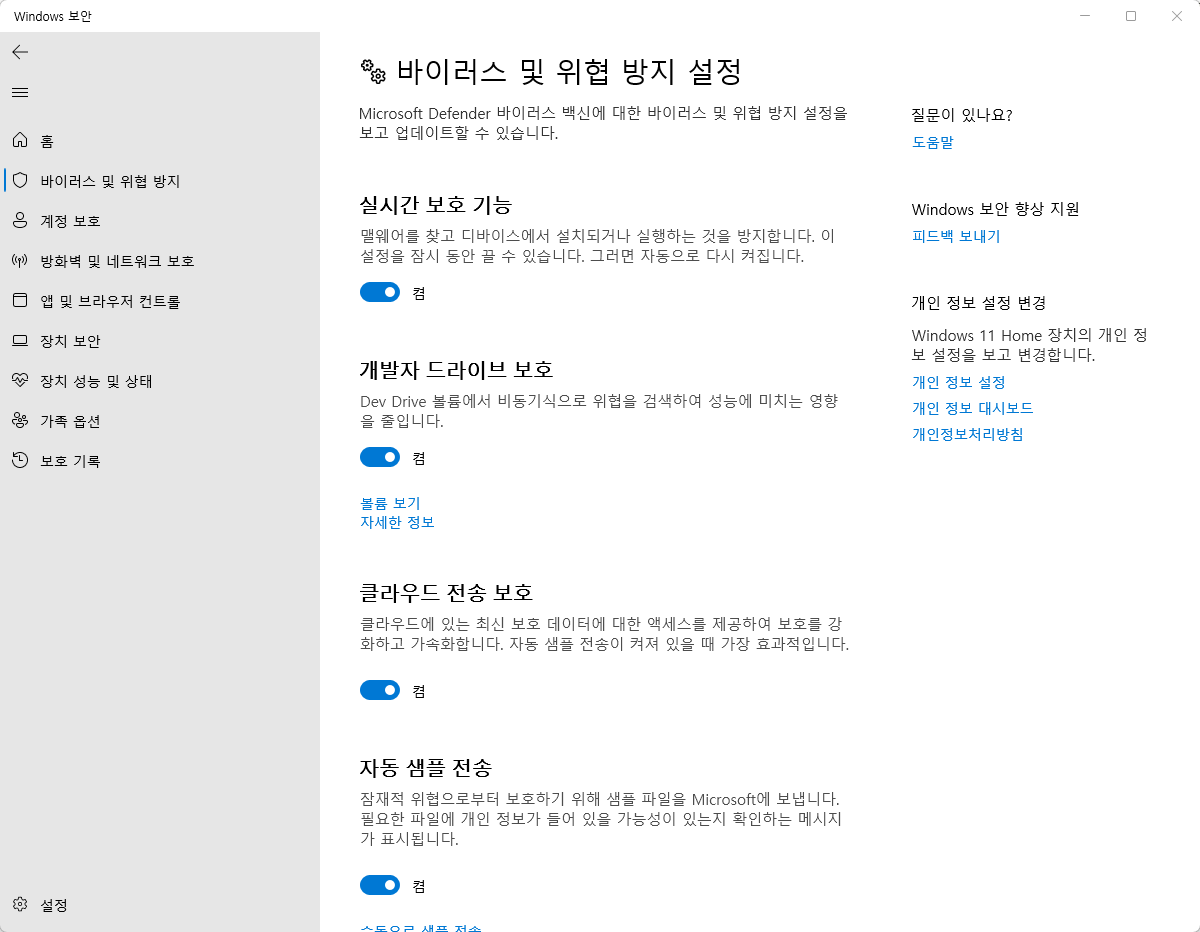
여기서 딱 봐도 무슨 설정을 건드려야 하는지 보일 겁니다.
맨 위에 있는 '실시간 보호 기능'은 기본적으로 '켬' 설정입니다.
이걸 한번 더 클릭해서 꺼주시면 되겠습니다.

해당 기능을 끄면 개발자 드라이브 보호 기능 또한 꺼지게 되면서 위처럼 나올 겁니다.
컴퓨터 사양을 고려해서 기능을 끄는 것이라면 '클라우드 전송 보호'도 꺼도 됩니다.
다만 컴퓨터 내에 어떤 프로그램이 바이러스 설치 시, 감지가 안될 겁니다.
한마디로 컴퓨터가 바이러스 및 멀웨어에 취약해지는 겁니다. 신중하게 결정합시다.

이렇게 해서 윈도우11의 실시간 보호 기능을 끄는 방법에 대해 알아보았습니다.
봐주셔서 감사합니다.
'운영체제' 카테고리의 다른 글
| 컴퓨터 속도 저하 문제 해결하는 방법 (0) | 2024.12.21 |
|---|---|
| 윈도우11 자동 화면 꺼짐 시간 제어판 설정법 (0) | 2024.12.05 |
| 윈도우11 익스플로러 사용법 인터넷 (0) | 2024.11.23 |
| 컴퓨터 용량 큰 파일 자료 찾는 방법 (0) | 2024.11.15 |
| 윈도우11 원드라이브 동기화 해제하는 방법 (0) | 2024.11.14 |





